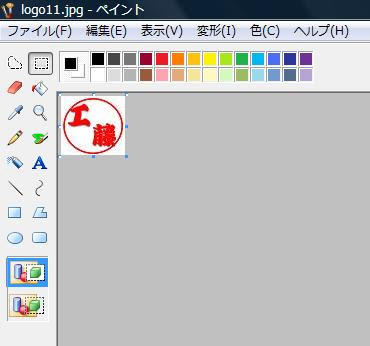請求書や見積もり書をちょっとでも見栄えがするようにと思いExcelでロゴを作ってみようと挑戦してみました。
もちろん大企業なんかは立派なロゴがありますから、必要はないと思いますが、そういものはない!という方のために少しでもお役に立てたらと思います。
使うツールは、Excel2007では「挿入」タブの「図」グループの「図形」と・・・・・・

「テキスト」グループの「ワードアート」です。

Excel2003では「図形描画」ツールバーの「オートシェープ」ボタンとワードアートです。
がんばればいろいろできます。
まずは・・・・・。

緑と茶色の組み合わせで樹木をイメージしてます。地元に根差した感が出てればいいんですが。
両端は「弦」という図形を使って文字を挟んでいます。右側は回転させてます。
文字はワードアートで文字種は「DFP綜藝体W9」を使っています。
これは「月」という図形を3つ重ねて色をそれぞれ変えてます。

爽やかな明るい企業というイメージで作りました。
文字種は「Calibri 本文」を使用しています。「AOMORI」の部分は屋号なんかがいいですね。
これは完全にお遊びです。使いようがないです。

ワードアートで文字を一つずつ作成し重ね合わせました。
文字種は「DFP綜藝体W9」を使いました。
はんこを作ってみました。

津軽に多い「工藤」という苗字を使いました。
図形は「円」を使い、塗りつぶしなしにして、枠線だけ残します。
文字種は「DCG寄席文字W7」で、一個ずつ作成し、斜めに配置しました。
印鑑作成専用のソフトはネット検索するとけっこうあります。
このように図形とワードアートを組み合わせて独自のロゴがけっこうできます。
この作ったロゴをいろんな場面で使うためには、組み合わせた状態をグループ化して画像として保存するのがいいでしょう。
画像で保存するのに使用するのは「ペイント」という、だいだいパソコンを買うとインストールされてるソフトを使います。起動しておきましょう。
まずは組み合わせた図形を選択しましょう。
「ホーム」タブの「編集」グループに「オブジェクトの選択」というボタンがります。

これをクリックすると指定した範囲内の図形を一気に選択できます。
クリックして範囲をドラックすると、こんな感じに選択できます。

この状態をコピーして「ペイント」へ切り替えをして「編集」メニューから貼り付けを行います。

このままでもいいですが、実際に文書などに使うときこれだと、毎回大きさを調整する必要がでてきます。
そこで、「ペイント」の「変形」メニューから「サイズ変更/傾斜」を選択します。

図の例は「はんこ」なのでかなり小さくていいですよね。私は20パーセントくらいに縮小しました。(もっと小さくてもいいと思います。)

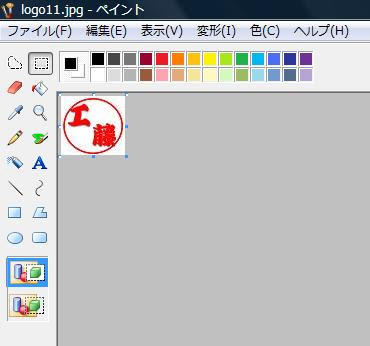
あとは任意の場所に「名前を付けて保存」すればOKです。たぶん大丈夫だと思いますが、保存するとき「ファイルの種類」が「JPEG」になってるか確認してください。
他の図形も同じやり方でコピー&貼り付けを行い、用途に応じた大きさに変更してから保存しましょう。
使用例です。
はんこはこんな感じで社内文書などには使えるんじゃないでしょうか。(Word文書です。)

名刺なんかにもロゴを入れると少し違いますね。
 名刺の作り方
名刺の作り方は当ブログでも解説しました。参考にしてください。
請求書や見積もり書ではこんな感じで使えるんじゃないでしょうか。(電話とFAXをワードアートで作って追加しました。)

このように、レベルの高いものではないですが、図形やイラスト専門のソフトを使わずともなんとかできるもんです。
ちょっとだけですが楽しくなりますよね。がんっばて作ってみてください。
少しでも参考になったらうれしいです。
お役に立てたらクリックしてね!
 にほんブログ村
にほんブログ村